Como converter um drive APFS do Mac para NTFS [Windows]
Precisando usar um HD do Mac no Windows? Saiba como converter um drive APFS em NTFS

Precisando usar um HD do Mac no Windows? Saiba como converter um drive APFS em NTFS

Mac e Windows utilizam sistemas de arquivos próprios, o que ocasiona incompatibilidades quando precisamos acessar arquivos de um computador no outro. O Windows, por exemplo, não reconhece drivers formatados como APFS sem a ajuda de programas de terceiros. Para resolver esse problema, você pode converter um drive APFS em NTFS. Saiba como fazer.
Antes de qualquer coisa, é recomendável fazer um backup dos arquivos do drive que será convertido.
No Mac, basta copiá-los para outro dispositivo, de preferência em um que esteja formatado como exFAT ou FAT32, pois são aceitos tanto no Windows quanto no macOS.
No Windows, você pode utilizar o programa HFSExplorer, que faz com o que o sistema operacional da Microsoft acesse arquivos de drives APFS.

Apesar do Windows não ler ou escrever arquivos em drives APFS, com o Gerenciamento de disco é possível convertê-lo para NTFS.
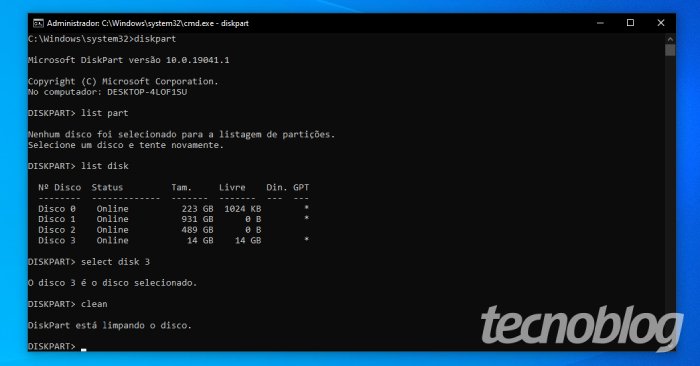
Com o drive “zerado”, ele estará pronto para ser convertido de APFS em NTFS.
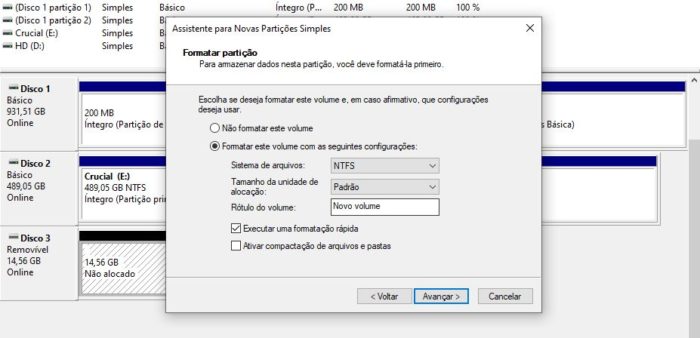
O dispositivo será formatado e convertido de APFS para NTFS, podendo ser utilizado para guardar arquivos ou para uma instalação completa do Windows.
Com informações: How-To Geek
